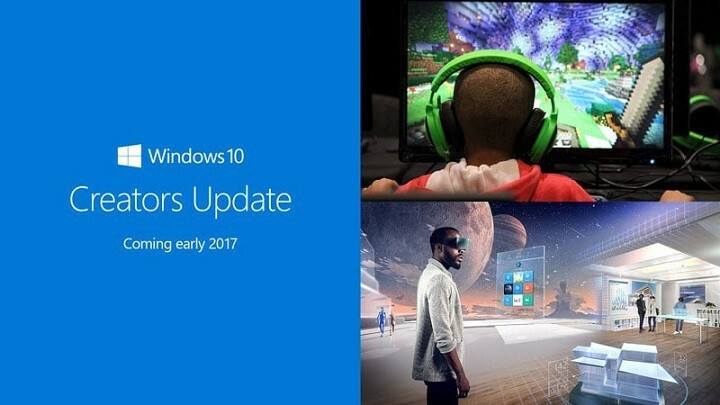Tarafından Sreelakshmi Menon
Windows 10'da Görev Yöneticisini Açmanın 11 yolu: – Windows'un en iyi yanlarından biri, belirli bir uygulamayı açmak için birden çok seçeneğin olması. Görev Yöneticisi böyle kullanışlı bir uygulamadır. Cihazınızın durumunu gösterir. Spesifik olmak gerekirse, sisteminizde çalışan programları gösterir. Ayrıca, şu anda çalışmakta olan işlemlerle ilgili ayrıntıları da gösterir. Ayrıca alışkın uygulamaları öldür yani yanıt vermiyor. Görev Yöneticisi'ni açmanın yollarını öğrenmek için bu gönderiyi okuyun.
Yöntem 1 – Görev Çubuğundan
- Sağ tık görev çubuğundaki boş alan. Birkaç seçenek açılır penceresi. Tıklamak Görev Yöneticisi.
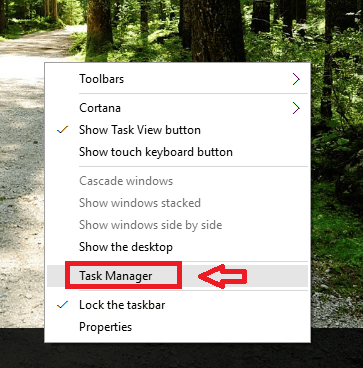
- Bu, Görev Yöneticisini açacaktır.
Yöntem 2 – Kısayol Tuşlarını Kullanma
- Basın Ctrl + Üst Karakter + Esc. Bu, Görev Yöneticisini açar.
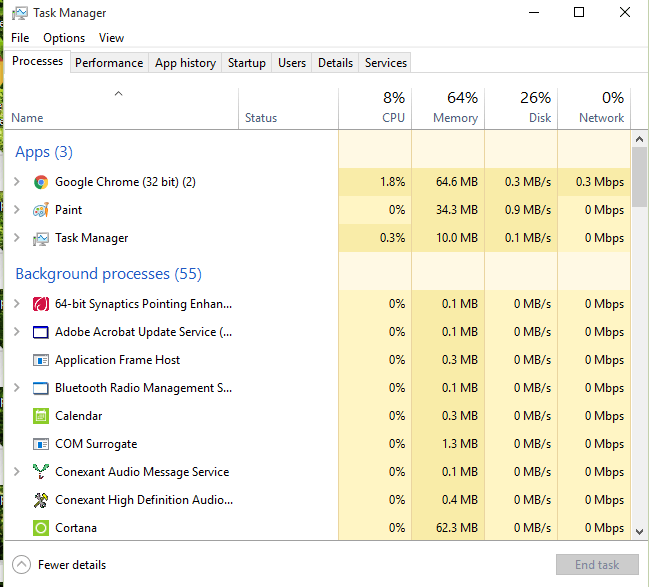
Yöntem 3 – Yetkili Kullanıcı Menüsünden
- Basın Kazan + X anahtarlar. Açılır menüye Yetkili Kullanıcı Menüsü adı verilir.
- Seçeneklerden, seçin Görev Yöneticisi.
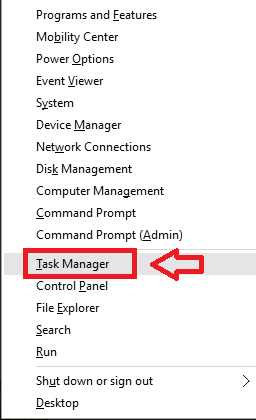
Yöntem 4 - Çalıştır'ı Kullanma
- Basın Kazan + R. Bu, Çalıştır'ı başlatır.
- Tür Görev Yönergesi verilen kutuda. Basın Giriş anahtar.
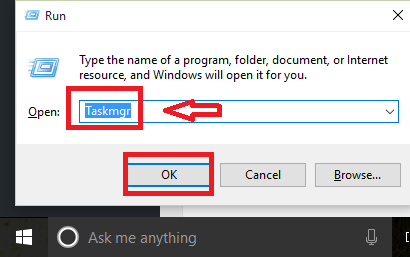
Yöntem 5 - Cortana'yı Kullanma
- Tür görev Yöneticisi arama kutusunda.
- Görev Yöneticisi yazan sonuca tıklayın.
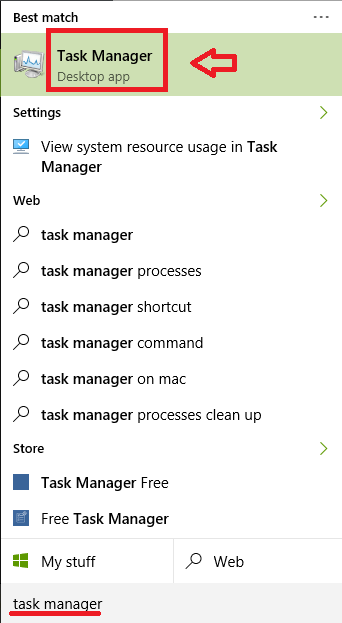
Yöntem 6 – Komut İstemini Kullanma
- Basın Kazan + X anahtarlar. Seç Komut istemi.
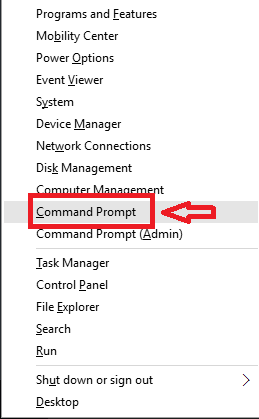
- Tür tskmgr ve bas Giriş anahtar.
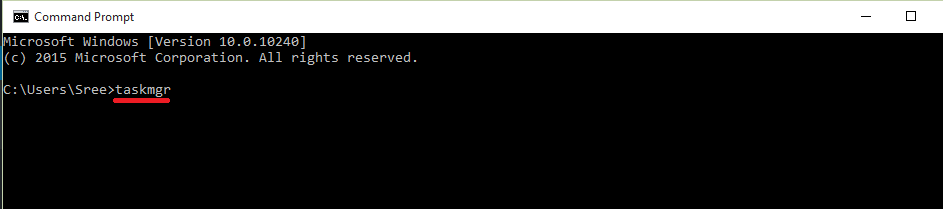
Yöntem 7 – PowerShell'i Kullanma
- Basın Kazan + R Çalıştır'ı açmak için Tür powershell.exe verilen kutuda.
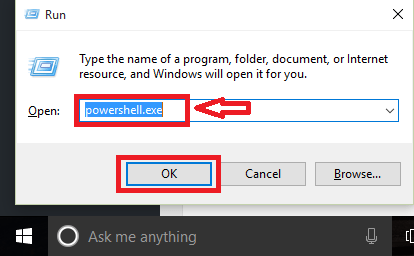
- PowerShell'de şunu yazın görev mesajı. Basın Giriş anahtar.
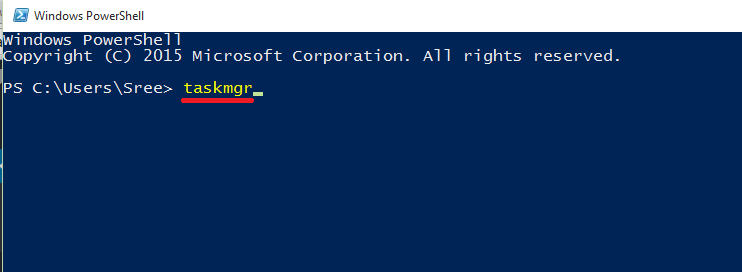
Yöntem 8 - Başlat Menüsünü Kullanma
- Başlat Menüsünü açmak için Windows simgesine basın. Tıklamak Tüm uygulamalar.
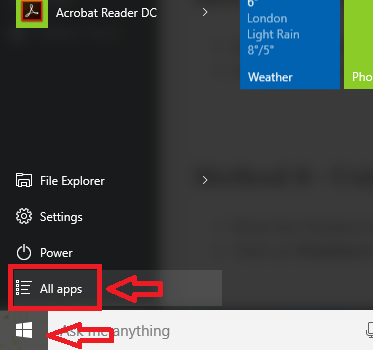
- Tıklamak Windows Sistemi. Bir menü açılır. Bundan, seçin Görev Yöneticisi.
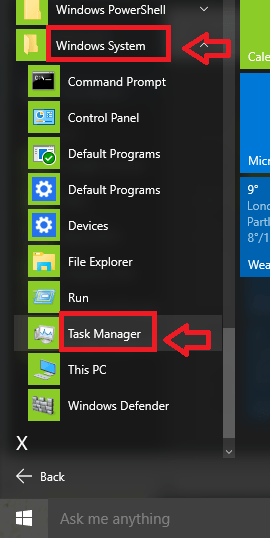
Yöntem 9 - Denetim Masasını Kullanma
- Basın Kazan + X anahtar. Seç Kontrol Paneli.
- Arama Görev Yöneticisi sağ üst köşedeki alanda. Sonucu açın.
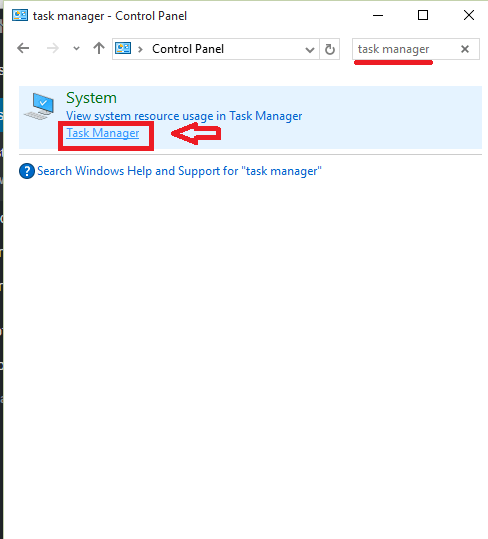
Yöntem 10 – System32 Klasöründen
- Basın Kazan + R Çalıştır'ı açmak için
- Tür C:\Windows\System32 verilen kutuda. Basın TAMAM MI.
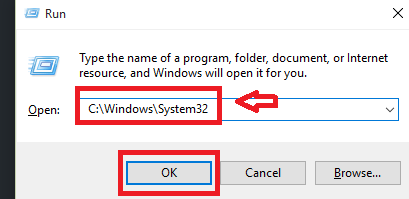
- adlı dosyayı bulun Taskmgr.exe. Aç onu. Ayrıca, pencerenin sağ üst köşesindeki arama kutusunda Taskmgr'yi arayabilirsiniz.
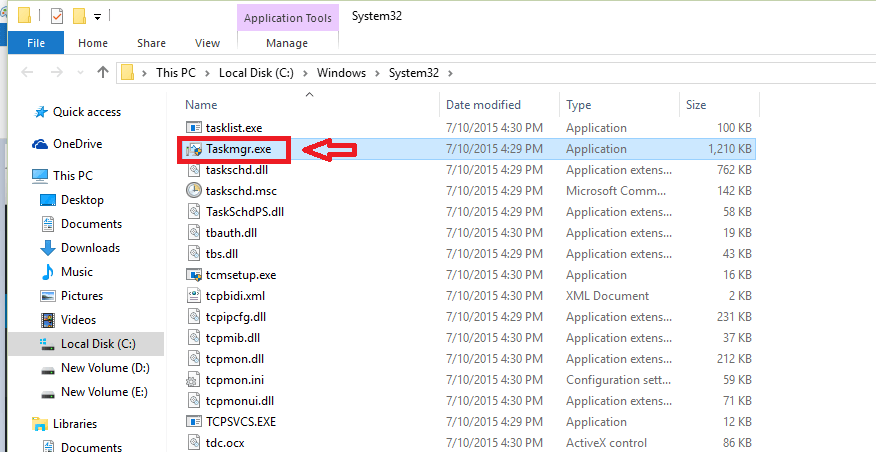
Yöntem 11 – Ctrl + Alt + Sil
- Basın Ctrl + Alt + Sil. Bir pencere açılır.
- Seç Görev Yöneticisi ondan.
Umarım bu yazıda daha önce hiç bilmediğiniz yöntemler vardır!